win8卡顿严重的解决方法 win8非常卡怎么办
有些用户在使用win8的时候发现电脑出现了严重的卡顿现象,非常影响使用体验,这该如何解决呢?今天小编教大家win8卡顿严重的解决方法,如果你刚好遇到这个问题,跟着小编一起来操作吧。
解决方法:
1.原因①:正在运行的软件或服务过多导致win系统运行慢、卡,按下Ctrl+shift+esc 组合键打开任务管理器,切换到性能页签,可以看到CPU使用率、内存使用率居高不下。
解决方法:如果是这种原因引起,可以在进程页签中找到占用资源大的进程。右击结束,并检查开机启动项是否有无关的启动项,禁止其启动。鼠标右击这台电脑——管理——服务和应用程序——服务,将不必要的服务禁用。禁用不必要的启动项和服务会对电脑运行速度明显的改善。
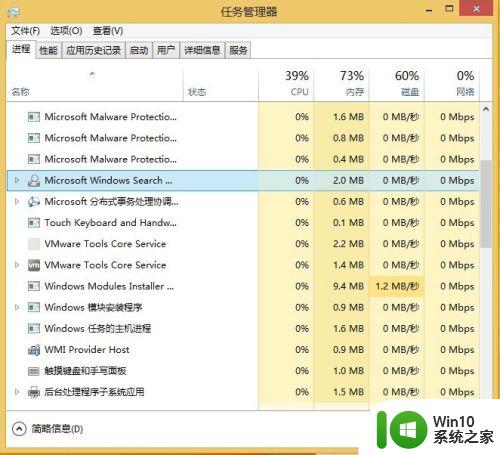
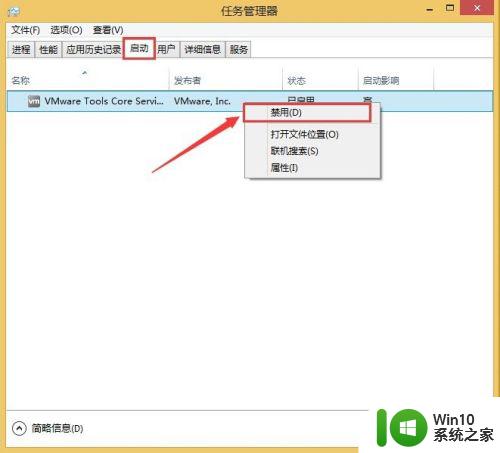
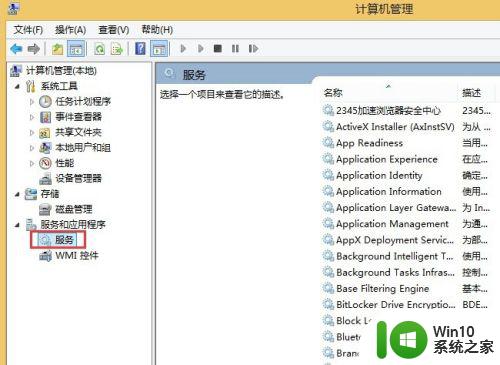
2.原因②:电脑中毒导致电脑运行慢。
解决方法:使用杀毒软件或急救箱之类的全盘扫描,如果无法查杀病毒,可以通过重新安装操作系统来解决。
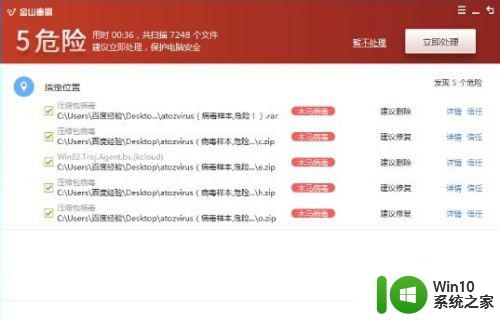
3.原因③:安装了存在缺陷的补丁,微软也不是神话,偶而也会出现在安装其安全补丁的情况下造成电脑变慢、变卡的现象。
解决方法:右击开始按钮——打开控制面板——卸载程序——点击左上角的卸载更新,根据安装日期将最近安装的更新全部卸载。
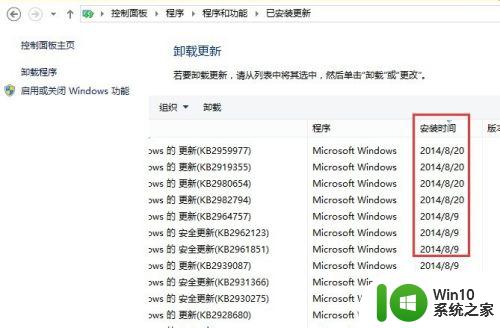
4.原因④:最近安装(更新)了不兼容、不稳定的驱动或应用程序导致
解决方法:右击开始按钮——打开控制面板——卸载程序,将最近安装的驱动或者软件卸载。如果怀疑是驱动引起,请到硬件官网下载安装驱动,不要使用第三方软件安装的驱动。
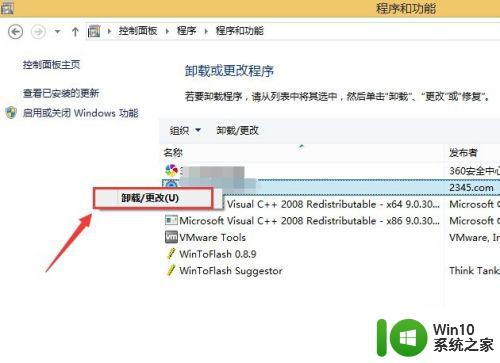
5.原因⑤:系统损坏或其他软件方面的原因。
解决方法:只要不是系统缺陷,其它任何软件方面的原因,都可以通过重装系统来解决。
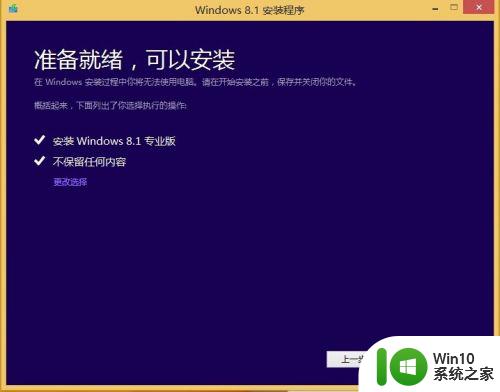
以上就是win8卡顿严重的解决方法的全部内容,还有不懂得用户就可以根据小编的方法来操作吧,希望能够帮助到大家。
win8卡顿严重的解决方法 win8非常卡怎么办相关教程
- cad卡顿严重完美解决 CAD画图拖动卡顿怎么解决
- 一打开word就很卡处理方法 word打开后卡顿严重怎么办
- word特别卡顿如何修复 电脑卡顿严重怎么办
- ps卡顿严重怎么解决 ps用起来很卡如何优化
- win8旗舰版运行不顺畅的解决方法 win8旗舰版运行卡顿怎么解决
- 解决win8电脑频繁重启的最佳方法 win8电脑频繁重启怎么办
- 电脑长时间没用卡顿怎么解决 如何解决电脑长期不用卡顿严重问题
- 导致win8系统的运行速度慢的原因有哪些 Win8系统卡顿原因
- win8卸载声卡驱动的方法 win8怎样完全删除声卡驱动
- win8双显卡不能自由切换怎么办 win8双显卡切换问题解决方法
- win8常见问题解决方法 win8电脑开机变慢怎么办
- 解决win8重启的方法 win8开机蓝屏无法启动怎么解决
- U盘装机提示Error 15:File Not Found怎么解决 U盘装机Error 15怎么解决
- 无线网络手机能连上电脑连不上怎么办 无线网络手机连接电脑失败怎么解决
- 酷我音乐电脑版怎么取消边听歌变缓存 酷我音乐电脑版取消边听歌功能步骤
- 设置电脑ip提示出现了一个意外怎么解决 电脑IP设置出现意外怎么办
电脑教程推荐
- 1 w8系统运行程序提示msg:xxxx.exe–无法找到入口的解决方法 w8系统无法找到入口程序解决方法
- 2 雷电模拟器游戏中心打不开一直加载中怎么解决 雷电模拟器游戏中心无法打开怎么办
- 3 如何使用disk genius调整分区大小c盘 Disk Genius如何调整C盘分区大小
- 4 清除xp系统操作记录保护隐私安全的方法 如何清除Windows XP系统中的操作记录以保护隐私安全
- 5 u盘需要提供管理员权限才能复制到文件夹怎么办 u盘复制文件夹需要管理员权限
- 6 华硕P8H61-M PLUS主板bios设置u盘启动的步骤图解 华硕P8H61-M PLUS主板bios设置u盘启动方法步骤图解
- 7 无法打开这个应用请与你的系统管理员联系怎么办 应用打不开怎么处理
- 8 华擎主板设置bios的方法 华擎主板bios设置教程
- 9 笔记本无法正常启动您的电脑oxc0000001修复方法 笔记本电脑启动错误oxc0000001解决方法
- 10 U盘盘符不显示时打开U盘的技巧 U盘插入电脑后没反应怎么办
win10系统推荐
- 1 电脑公司ghost win10 64位专业免激活版v2023.12
- 2 番茄家园ghost win10 32位旗舰破解版v2023.12
- 3 索尼笔记本ghost win10 64位原版正式版v2023.12
- 4 系统之家ghost win10 64位u盘家庭版v2023.12
- 5 电脑公司ghost win10 64位官方破解版v2023.12
- 6 系统之家windows10 64位原版安装版v2023.12
- 7 深度技术ghost win10 64位极速稳定版v2023.12
- 8 雨林木风ghost win10 64位专业旗舰版v2023.12
- 9 电脑公司ghost win10 32位正式装机版v2023.12
- 10 系统之家ghost win10 64位专业版原版下载v2023.12